
- •Введение
- •Об управлении версиями
- •Локальные системы управления версиями
- •Централизованные системы управления версиями
- •Распределённые системы контроля версий
- •Краткая история Git
- •Основы Git
- •Слепки вместо патчей
- •Почти все операции — локальные
- •Git следит за целостностью данных
- •Чаще всего данные в Git только добавляются
- •Три состояния
- •Установка Git
- •Установка из исходников
- •Установка в Linux
- •Установка на Mac
- •Установка в Windows
- •Первоначальная настройка Git
- •Имя пользователя
- •Выбор редактора
- •Утилита сравнения
- •Проверка настроек
- •Как получить помощь?
- •Итоги
- •Основы Git
- •Создание репозитория Git
- •Создание репозитория в существующем каталоге
- •Клонирование существующего репозитория
- •Запись изменений в репозиторий
- •Определение состояния файлов
- •Отслеживание новых файлов
- •Индексация измененных файлов
- •Игнорирование файлов
- •Просмотр индексированных и неиндексированных изменений
- •Фиксация изменений
- •Игнорирование индексации
- •Удаление файлов
- •Перемещение файлов
- •Просмотр истории коммитов
- •Ограничение вывода команды log
- •Использование графического интерфейса для визуализации истории
- •Отмена изменений
- •Изменение последнего коммита
- •Отмена индексации файла
- •Отмена изменений файла
- •Работа с удалёнными репозиторями
- •Отображение удалённых репозиториев
- •Добавление удалённых репозиториев
- •Fetch и Pull
- •Push
- •Инспекция удалённого репозитория
- •Удаление и переименование удалённых репозиториев
- •Работа с метками
- •Просмотр меток
- •Создание меток
- •Аннотированные метки
- •Подписанные метки
- •Легковесные метки
- •Верификация меток
- •Выставление меток позже
- •Обмен метками
- •Полезные советы
- •Автоматическое дополнение
- •Псевдонимы в Git
- •Итоги
- •Ветвление в Git
- •Что такое ветка?
- •Основы ветвления и слияния
- •Основы ветвления
- •Основы слияния
- •Основы конфликтов при слиянии
- •Управление ветками
- •Приемы работы с ветками
- •Долгоживущие ветки
- •Тематические ветки
- •Удалённые ветки
- •Отправка изменений
- •Отслеживание веток
- •Удаление веток на удалённом сервере
- •Перемещение
- •Основы перемещения
- •Более интересные перемещения
- •Возможные риски перемещения
- •Итоги
- •Git на сервере
- •Протоколы
- •Локальный протокол
- •Преимущества
- •Недостатки
- •Протокол SSH
- •Достоинства
- •Недостатки
- •Git-протокол
- •Достоинства
- •Недостатки
- •Протокол HTTP/S
- •Достоинства
- •Недостатки
- •Установка Git на сервер
- •Размещение «голого» репозитория на сервере
- •Малые установки
- •SSH доступ
- •Создание открытого SSH-ключа
- •Настраиваем сервер
- •Открытый доступ
- •GitWeb
- •Gitosis
- •Gitolite
- •Установка
- •Изменение параметров установки
- •Конфигурационный файл и правила контроля доступа
- •Продвинутый контроль доступа с запрещающими правилами
- •Ограничение push-ей на основе изменённых файлов
- •Персональные ветки
- •«Шаблонные» репозитории
- •Другие функции
- •Git-демон
- •Git-хостинг
- •GitHub
- •Настройка учётной записи
- •Создание нового репозитория
- •Импорт из Subversion
- •Добавление участников
- •Ваш проект
- •Ответвления проектов
- •Заключение о GitHub
- •Итоги
- •Распределённый Git
- •Распределённые рабочие процессы
- •Централизованный рабочий процесс
- •Рабочий процесс с менеджером по интеграции
- •Рабочий процесс с диктатором и его помощниками
- •Содействие проекту
- •Рекомендации по созданию коммитов
- •Отдельная маленькая команда
- •Отдельная команда с менеджером
- •Небольшой открытый проект
- •Большой открытый проект
- •Итоги
- •Сопровождение проекта
- •Работа с тематическими ветками
- •Применение патчей, отправленных по почте
- •Применение патчей с помощью команды apply
- •Применение патчей с помощью команды am
- •Проверка удалённых веток
- •Определение вносимых изменений
- •Интегрирование чужих наработок
- •Процессы слияния
- •Рабочие процессы с крупными слияниями
- •Рабочие процессы с перемещениями и отбором лучшего
- •Отметка релизов
- •Генерация номера сборки
- •Подготовка релиза
- •Команда shortlog
- •Итоги
- •Инструменты Git
- •Выбор ревизии
- •Одиночные ревизии
- •Сокращенный SHA
- •Небольшое замечание о SHA-1
- •Ссылки на ветки
- •RefLog-сокращения
- •Ссылки на предков
- •Диапазон коммитов
- •Две точки
- •Множество вершин
- •Три точки
- •Интерактивное индексирование
- •Добавление и удаление файлов из индекса
- •Индексирование по частям
- •Прятанье
- •Прятанье своих трудов
- •Откат применения спрятанных изменений
- •Создание ветки из спрятанных изменений
- •Перезапись истории
- •Изменение последнего коммита
- •Изменение сообщений нескольких коммитов
- •Переупорядочение коммитов
- •Уплотнение коммитов
- •Разбиение коммита
- •Крайнее средство: filter-branch
- •Удаление файла изо всех коммитов
- •Сделать подкаталог новым корнем
- •Отладка с помощью Git
- •Аннотация файла
- •Бинарный поиск
- •Подмодули
- •Начало использования подмодулей
- •Клонирование проекта с подмодулями
- •Суперпроекты
- •Проблемы с подмодулями
- •Слияние поддеревьев
- •Итоги
- •Настройка Git
- •Конфигурирование Git
- •Основные настройки клиента
- •core.editor
- •commit.template
- •core.pager
- •user.signingkey
- •core.excludesfile
- •help.autocorrect
- •Цвета в Git
- •color.ui
- •color.*
- •Внешние утилиты merge и diff
- •Форматирование и пробельные символы
- •core.autocrlf
- •core.whitespace
- •Настройка сервера
- •receive.fsckObjects
- •receive.denyNonFastForwards
- •receive.denyDeletes
- •Git-атрибуты
- •Бинарные файлы
- •Определение бинарных файлов
- •Получение дельты для бинарных файлов
- •Документы MS Word
- •Текстовые файлы в формате OpenDocument
- •Изображения
- •Развёртывание ключа
- •Экспорт репозитория
- •export-ignore
- •export-subst
- •Стратегии слияния
- •Перехватчики в Git
- •Установка перехватчика
- •Перехватчики на стороне клиента
- •Перехватчики для работы с коммитами
- •Другие клиентские перехватчики
- •Перехватчики на стороне сервера
- •update
- •Пример навязывания политики с помощью Git
- •Перехватчик на стороне сервера
- •Установка особого формата сообщений коммитов
- •Настройка системы контроля доступа для пользователей
- •Перехватчики на стороне клиента
- •Итоги
- •Git и Subversion
- •Настройка
- •Приступим к работе
- •Коммит в Subversion
- •Получение новых изменений
- •Проблемы с ветвлением в Git
- •Ветвление в Subversion
- •Создание новой ветки в SVN
- •Переключение активных веток
- •Команды Subversion
- •Просмотр истории в стиле SVN
- •SVN-Аннотации
- •Игнорирование того, что игнорирует Subversion
- •Заключение по Git-Svn
- •Миграция на Git
- •Импортирование
- •Subversion
- •Perforce
- •Собственная утилита для импорта
- •Итоги
- •Git изнутри
- •Сантехника и фарфор
- •Объекты в Git
- •Объекты-деревья
- •Объекты-коммиты
- •Хранение объектов
- •Ссылки в Git
- •HEAD
- •Метки
- •Ссылки на удалённые ветки
- •Pack-файлы
- •Спецификации ссылок
- •Спецификации ссылок для команды push
- •Удаление ссылок
- •Протоколы передачи
- •Тупой протокол
- •Умный протокол
- •Загрузка данных
- •Скачивание данных
- •Обслуживание и восстановление данных
- •Обслуживание
- •Восстановление данных
- •Удаление объектов
- •Итоги
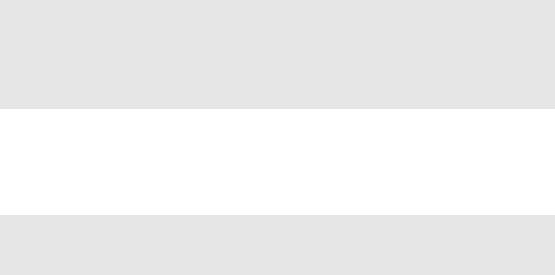
Scott Chacon Pro Git |
Раздел 7.1 Конфигурирование Git |
Вам вряд ли понадобится использовать color.ui = always. В большинстве случаев,
если вам нужны коды цветов в перенаправленном выводе, то вы можете просто передать команде флаг --color, чтобы заставить её добавить коды цветов. Настройка color.ui = true —
это почти всегда именно то, что вам нужно.
color.* Если вам необходимо более точно задать какие команды и как должны быть раскрашены,
или если вы используете старую версию, то в Git есть возможность задать настройки цветов для каждой команды отдельно. Каждая из этих настроек может быть установлена в true, false или always:
color.branch
color.diff
color.interactive
color.status
Кроме того, каждая из этих настроек имеет свои поднастройки, которые можно использовать для задания определённого цвета для какой-то части вывода, если вы хотите перезадать цвета.
Например, чтобы получить мета-информацию в выводе команды diff в синем цвете с чёрным фоном и жирным шрифтом, выполните
$ git config --global color.diff.meta “blue black bold”
Цвет может принимать любое из следующих значений: normal, black, red, green, yellow, blue, magenta, cyan и white. Если вы хотите задать атрибут вроде bold, как мы делали в предыдущем примере, то на выбор представлены: bold, dim, ul, blink и reverse.
Если вам это интересно, загляните в страницу руководства для git config, чтобы узнать о всех доступных для конфигурации настройках.
7.1.3 Внешние утилиты merge и diff
Хоть в Git и есть внутренняя реализация diff, которой мы и пользовались до этого момента,
вы можете заменить её внешней утилитой. И ещё вы можете установить графическую утилиту для разрешения конфликтов слияния, вместо того, чтобы разрешать конфликты вручную. Мы рассмотрим настройку Perforce Visual Merge Tool (P4Merge) в качестве замены diff и для разрешения конфликтов слияния, потому что это удобная графическая утилита и к тому же бесплатная.
Если вам захотелось её попробовать, то P4Merge работает на всех основных платформах,
поэтому проблем с ней быть не должно. В примерах мы будем использовать пути к файлам,
которые используются на Mac и Linux; для Windows вам надо заменить /usr/local/bin на тот путь к исполняемым файлам, который используется в вашей среде.
Скачать P4Merge можно здесь: http://www.perforce.com/perforce/downloads/component.html
Для начала сделаем внешние сценарии-обёртки для запуска нужных команд. Я буду использовать
Mac’овский путь к исполняемым файлам; для других систем это будет тот путь, куда установлен ваш файл p4merge. Сделайте для слияния сценарий-обёртку с именем extMerge, он будет вызывать бинарник со всеми переданными аргументами:
189

Глава 7 Настройка Git |
Scott Chacon Pro Git |
$ cat /usr/local/bin/extMerge
#!/bin/sh
/Applications/p4merge.app/Contents/MacOS/p4merge $*
Обёртка для diff проверяет, что ей было передано семь аргументов, и передаёт два из них вашему сценарию для слияния. По умолчанию Git передаёт следующие аргументы программе
выполняющей diff:
путь старый-файл старый-хеш старые-права новый-файл новый-хеш новые-права
Так как нам нужны только старый-файл и новый-файл, воспользуемся сценарием-
обёрткой, чтобы передать только те аргументы, которые нам нужны:
$ cat /usr/local/bin/extDiff #!/bin/sh
[ $# -eq 7 ] && /usr/local/bin/extMerge "$2" "$5"
Ещё следует убедиться, что наши сценарии имеют права на исполнение:
$ sudo chmod +x /usr/local/bin/extMerge $ sudo chmod +x /usr/local/bin/extDiff
Теперь мы можем настроить свой конфигурационный файл на использование наших собственных утилит для разрешения слияний и diff’а. Для этого нам потребуется поменять несколько настроек: merge.tool, чтобы указать Git’у на то, какую стратегию использовать; mergetool.*.cmd,
чтобы указать как запустить команду; mergetool.trustExitCode, чтобы указать Git’у,
можно ли по коду возврата определить, было разрешение конфликта слияния успешным или нет; и diff.external для того, чтобы задать команду используемую для diff. Таким образом вам надо либо выполнить четыре команды git config
$ git config --global |
merge.tool extMerge |
||
$ git config --global |
mergetool.extMerge.cmd \ |
||
'extMerge "$BASE" |
"$LOCAL" "$REMOTE" "$MERGED"' |
||
$ git |
config |
--global |
mergetool.trustExitCode false |
$ git |
config |
--global |
diff.external extDiff |
|
|
|
|
либо отредактировать свой файл ~/.gitconfig и добавить туда следующие строки:
[merge]
190

Scott Chacon Pro Git |
Раздел 7.1 Конфигурирование Git |
tool = extMerge
[mergetool "extMerge"]
cmd = extMerge "$BASE" "$LOCAL" "$REMOTE" "$MERGED"
trustExitCode = false
[diff]
external = extDiff
Если после того, как всё это настроено, вы выполните команду diff следующим образом:
$ git diff 32d1776b1^ 32d1776b1
то вместо того, чтобы получить вывод команды diff в терминал, Git запустит P4Merge, как это показано на Рисунке 7-1.
Рисунок 7.1: P4Merge.
Если при попытке слияния двух веток вы получите конфликт, запустите команду git mergetool — она запустит графическую утилиту P4Merge, с помощью которой вы сможете разрешить свои конфликты.
Что удобно в нашей настройке с обёртками, так это то, что вы с лёгкостью можете поменять утилиты для слияния и diff’а. Например, чтобы изменить свои утилиты extDiff и extMerge
так, чтобы они использовали утилиту KDiff3, всё, что вам надо сделать, это отредактировать свой файл extMerge:
$ cat /usr/local/bin/extMerge
#!/bin/sh
/Applications/kdiff3.app/Contents/MacOS/kdiff3 $*
Теперь Git будет использовать утилиту KDiff3 для просмотра diff’ов и разрешения конфликтов слияния.
В Git уже есть предустановленные настройки для множества других утилит для разрешения слияний, для которых вам не надо полностью прописывать команду для запуска, а достаточно
191
